Мені не часто доводиться налаштовувати різні Wi-Fi адаптери, але сьогодні вдалося протестувати адаптер Netis WF2190. Розповім вам трохи про цей пристрій, покажу як його підключити, встановити драйвера і налаштувати. Недорогий Wi-Fi адаптер від компанії Netis, з підтримкою стандарту 802.11ac. Може підключатися до Wi-Fi мережами на частоті 2.4 ГГц і 5 ГГц. Підключається він по USB 3.0. Як це і повинно бути в Дводіапазонного адаптера.
Максимальна швидкість підключення: до 300 Мбіт / с в діапазоні 2.4 ГГц і до 900 Мбіт / с в діапазоні 5 ГГц. За допомогою Netis WF2190 при необхідності можна роздавати інтернет по Wi-Fi. Є підтримка SoftAP. Налаштувати точку доступу можна стандартним засобом в Windows, або спеціальними програмами. В кінці статті напишу про це більш детально, дам посилання на інструкції.
Цей адаптер підійде як для стаціонарних комп'ютерів, так і для ноутбуків. Але я радив би купувати його тільки для ПК. Для ноутбука він занадто великий, ще й антени. Можна підібрати більш компактний приймач. А для стаціонарного комп'ютера WF2190 підійде відмінно.

Перечитав багато відгуків про цей адаптер. Є як хороші відгуки, так і погані. В основному всі скаржаться на криві драйвера і програму. У мене в Windows 10 він почав працювати відразу після підключення.Визначився автоматично, без установки драйверів. У диспетчері пристроїв відображається як Realtek. Працює цей адаптер на чіпсеті Realtek 8812AU. Підтримка Windows 10 / 8.1 / 8/7 / Vista / XP, MacOS 10.11 і Ubuntu 14.04.
Огляд Netis WF2190
Комплектація дуже хороша. Сам адаптер поставляється з двома антенами. Потужність антен 5dBi. Знімні, при необхідності можна їх замінити. Прийом завдяки цим антен дуже хороший.
Так само в комплекті є USB-подовжувач. Він же підставка. Завдяки їй, можна встановити адаптер вертикально. Так само є диск з драйверами і інструкції.

На самому адаптері є кнопка WPS. З її допомогою можна швидко підключиться до Wi-Fi мережі без введення пароля. Детальніше про WPS я писав тут. Адаптер можна підключити безпосередньо в USB-порт комп'ютера, або через подовжувач-підставку. Дивіться, як вам зручніше.

Не забудьте прикрутити антени. Без антен Netis WF2190 швидше за все взагалі не побачить Wi-Fi мережі. А якщо і побачить, то рівень сигналу буде дуже слабкий. Підключати найкраще в USB 3.0. Якщо він є на вашому комп'ютері, або ноутбуці. Порт USB 3.0 зазвичай синій всередині.
Драйвера для Netis WF2190
Якщо у вас на комп'ютері Windows 10, то після підключення адаптера він швидше за все буде налаштований автоматично. Система сама підбере драйвер і встановить його.На панелі сповіщень повинен з'явиться значок бездротової мережі із зірочкою. У диспетчері пристроїв у мене з'явився адаптер "Realtek 8812AU Wireless LAN 802.11ac USB NIC".

Уже можна підключати свій комп'ютер до Wi-Fi.

Можете підключиться до мережі, перевірити швидкість, подивитися, як буде працювати підключення. Якщо будуть проблеми, або низька швидкість, то можливо є сенс оновити драйвер.
У Windows XP і Windows 7 драйвер точно доведеться встановлювати вручну. Та й в Windows 8, думаю, теж.
Установка драйвера з диска, або завантаження з сайту
У комплекті є диск з драйверами і утилітою для управління адаптером. Утиліта нам особливо не потрібна, але вона встановлюється разом з драйвером. Досить вставити диск в привід, запустити install.exe і виконати установку.

Після цього необхідно перезавантажити комп'ютер. З'явиться програма Netis USB Wireless LAN Utility. Виглядає вона ось так:

Не люблю я ці додаткові програми. Та й вони не потрібні. Підключатися можна через список доступних мереж в Windows. Правда, через цю утиліту можна спробувати налаштувати точку доступу (роздавати Wi-Fi через адаптер WF2190).
Але я раджу скачати драйвер з сайту Netis: http://www.netisru.com/Suppory/de_details/id/1/de/96.html
Там завжди можна знайти найновіший драйвер. Правда, для цього адаптера остання версія ще від 21.02.17 (на момент написання статті). Але на диску може бути ще більш старий драйвер.

Зберігаємо архів на комп'ютер, відкриваємо його, запускаємо файл Setup.exe і чекаємо поки закінчитися установка. Не забудьте перезавантажити свій ПК.
Якщо залишаться якісь проблеми, то можна спробувати знайти драйвер для самого чіпсета Realtek 8812AU. Можна навіть по ВД обладнання пошукати, по цій інструкції. У коментарях виділ інформацію, що деякі проблеми вирішує установка драйвера від адаптера WUSB6300. Який працює на такому ж чіпі.
додаткова інформація
Ще кілька порад і рішень:
- Якщо ви хочете роздавати Wi-Fi через адаптер Netis WF2190, то рекомендую це робити через командний рядок. Детальніше в статті як роздати Wi-Fi з ноутбука або комп'ютера без роутера. Або через Мобільний хот-спот, якщо у вас Windows 10.
- Утиліта Netis USB Wireless LAN Utility чесно кажучи не дуже. Якщо видалити її, може бути вилучений і драйвер. Але я не перевіряв. Можна просто прибрати галочку "Відображати значок в області". В автозавантаженні я її чомусь не знайшов.
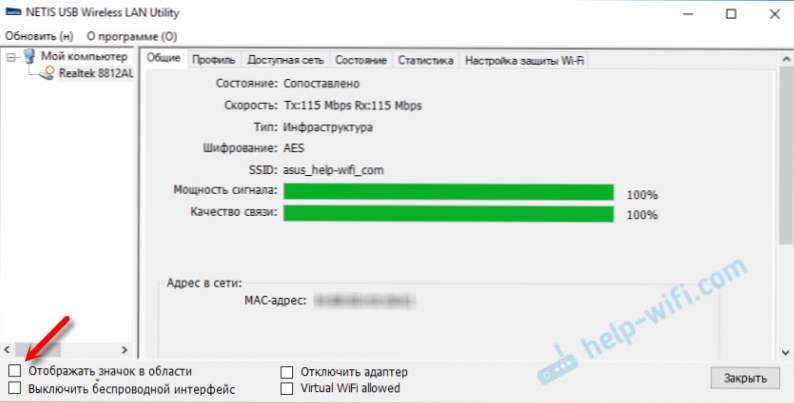 Не розумію, чому в Netis не зробили можливість установки драйвера без утиліти.
Не розумію, чому в Netis не зробили можливість установки драйвера без утиліти. - Якщо комп'ютер не бачить наш USB адаптер Нетіс, то першим ділом підключіть його в інший порт. Спробуйте підключити без подовжувача. Перевірте на іншому комп'ютері.
- Не рідко доводиться стикатися з проблемою, коли після установки адаптера, комп'ютер не бачить Wi-Fi мережі. Зазвичай, потрібно просто запустити службу автонастройки WLAN.
- Не забувайте, що низька швидкість з'єднання може бути не тільки з-за приймача. Роутер може різати швидкість. Так само на швидкість впливає рівень сигналу і перешкоди.
Чекаю ваших відгуків в коментарях. Якщо у вас є питання, поради, корисна інформація по Netis WF2190, то так само пишіть. Всім відповім!





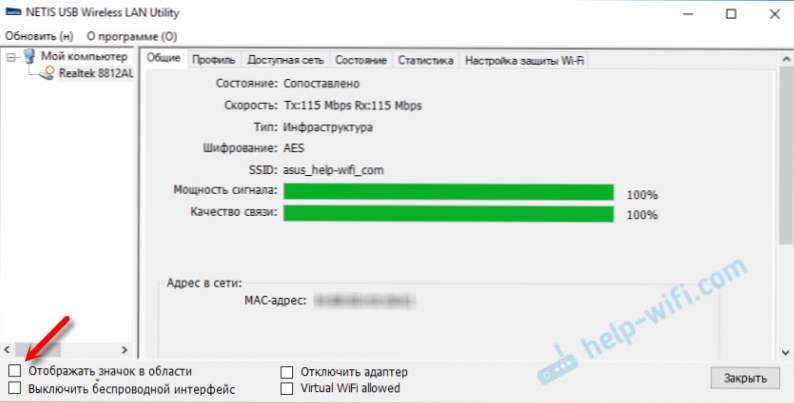 Не розумію, чому в Netis не зробили можливість установки драйвера без утиліти.
Не розумію, чому в Netis не зробили можливість установки драйвера без утиліти.






